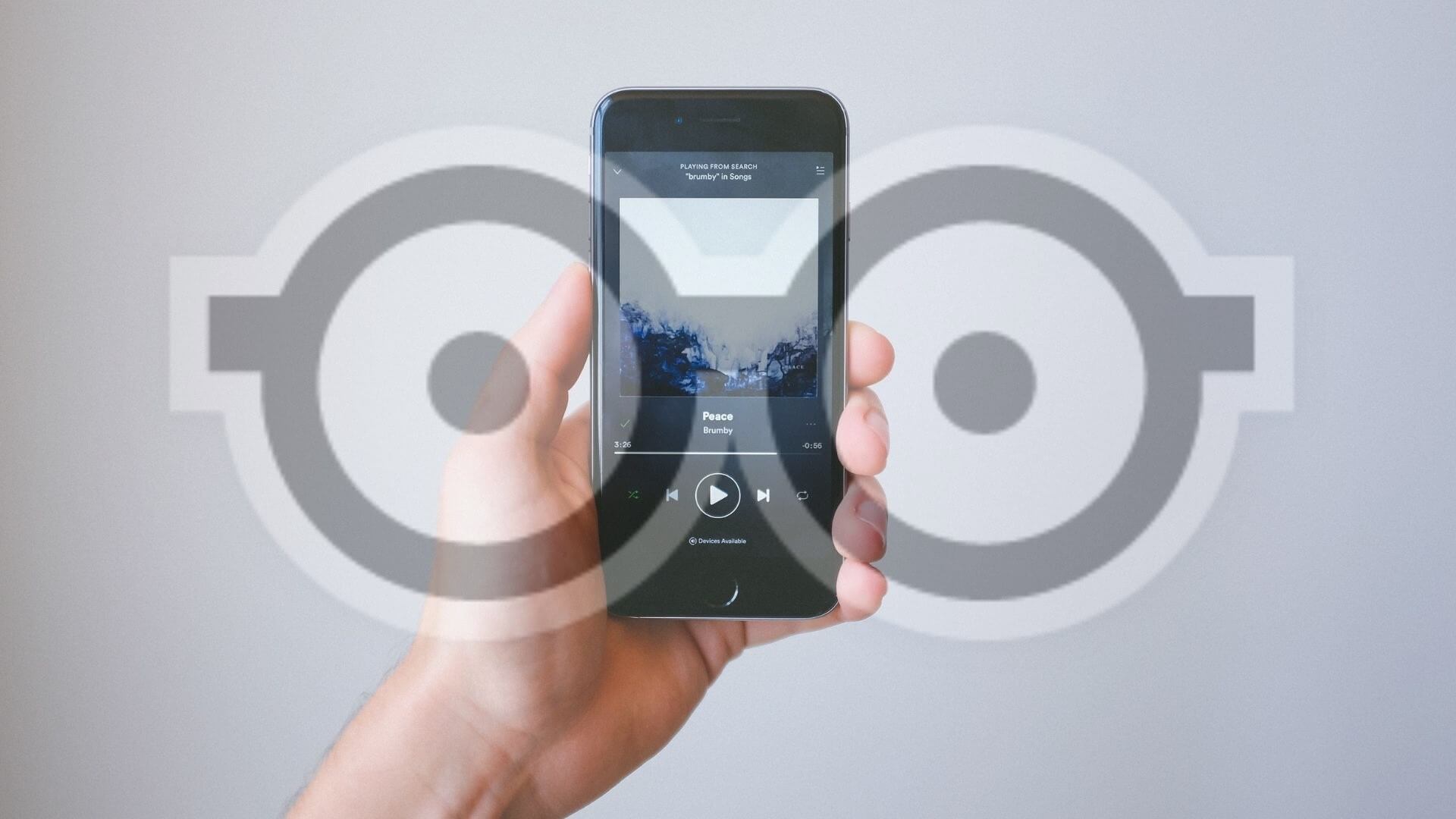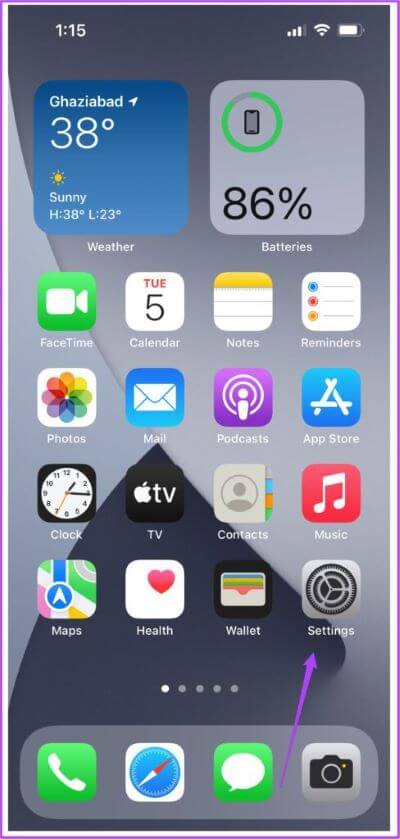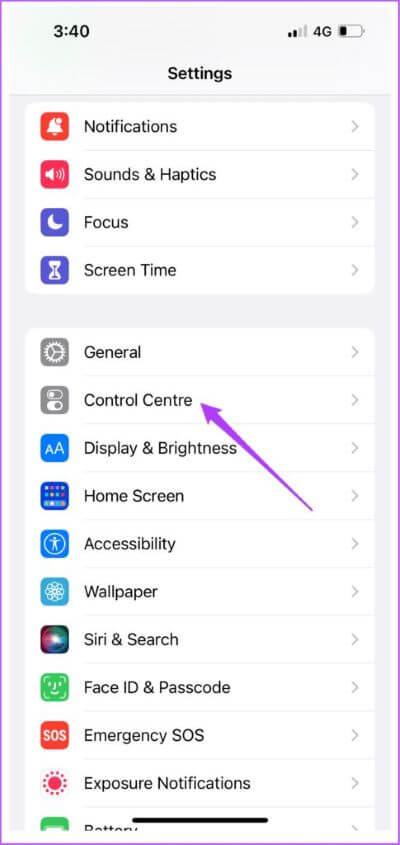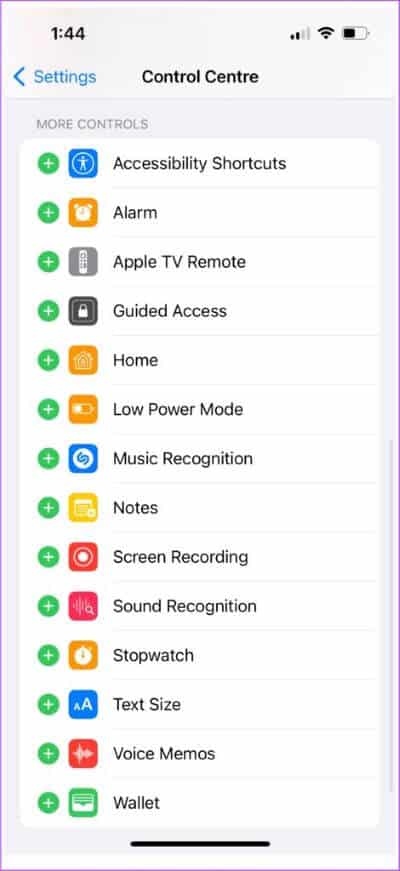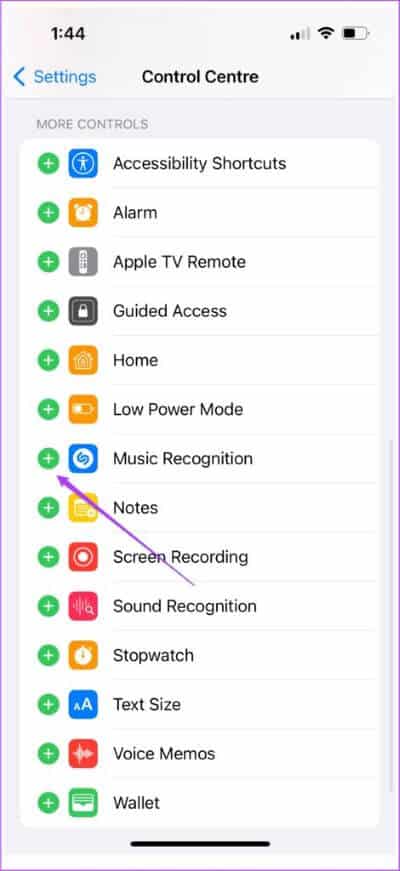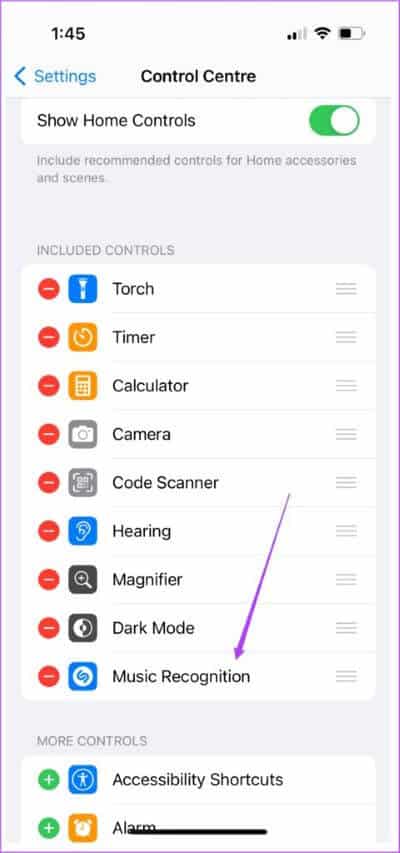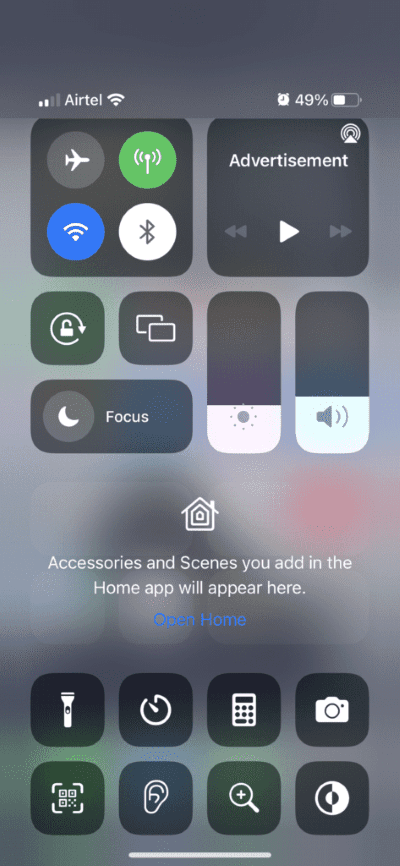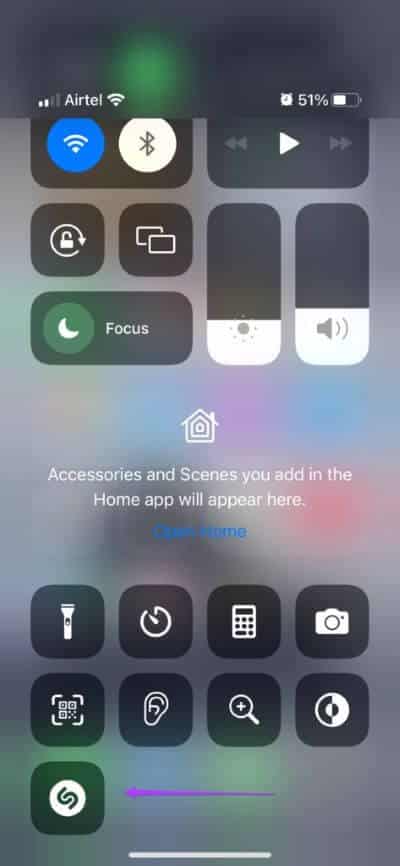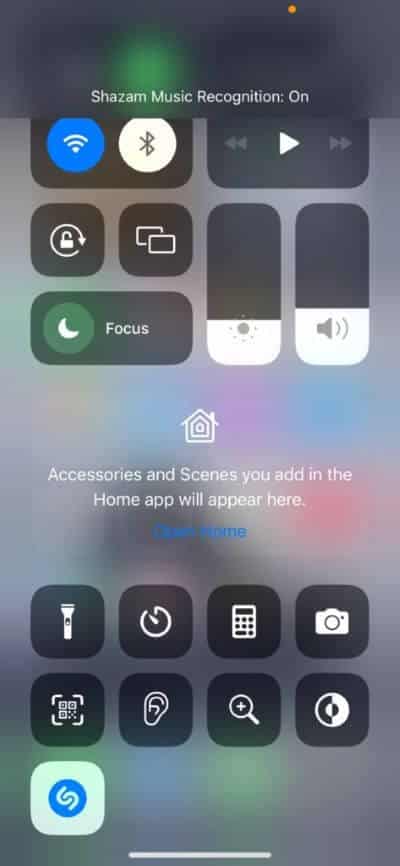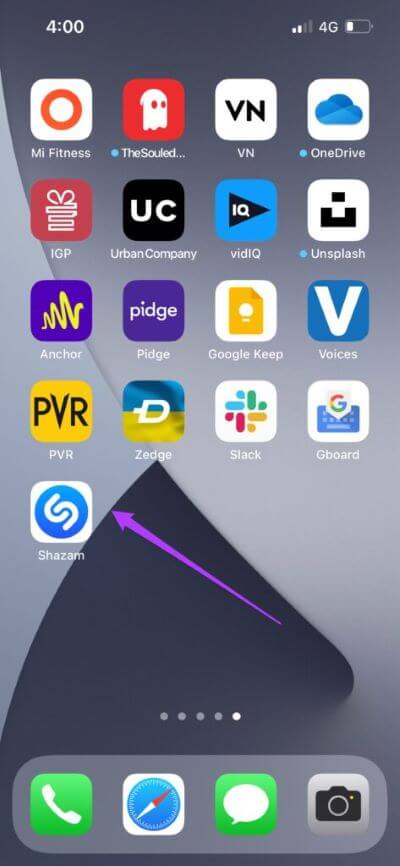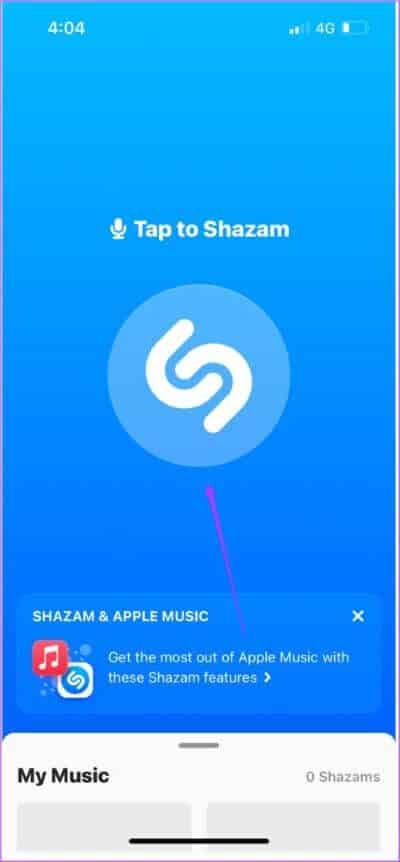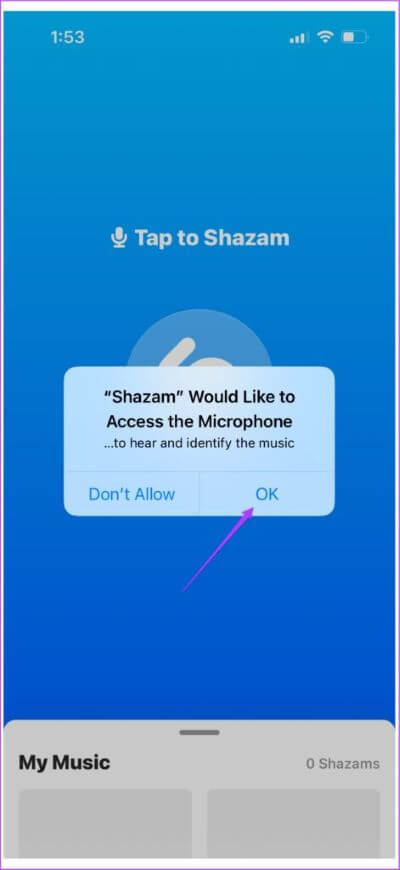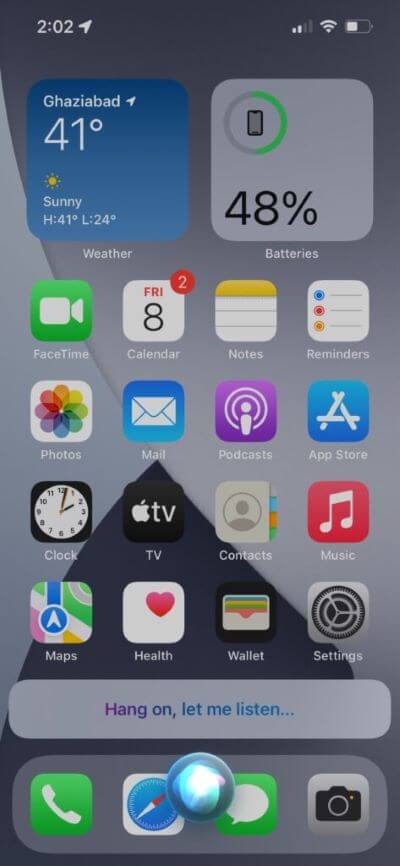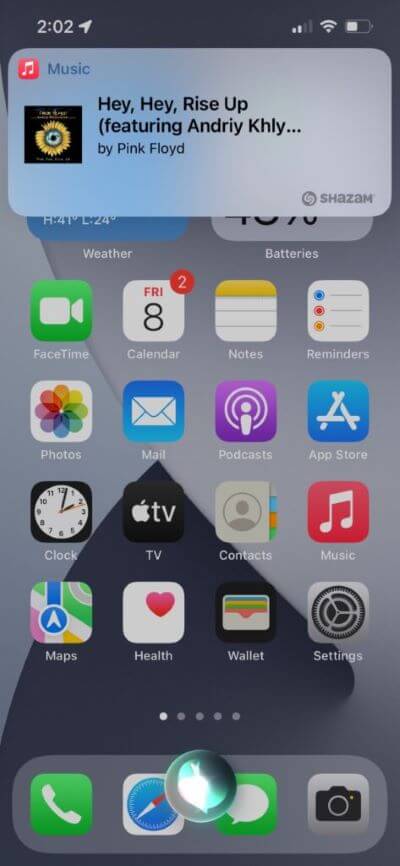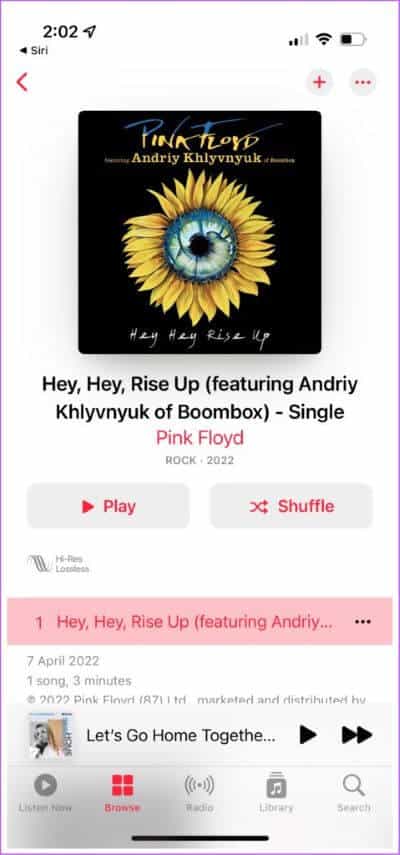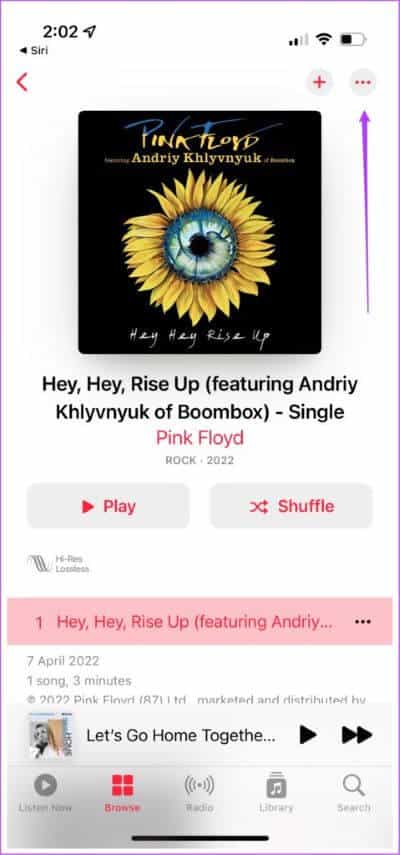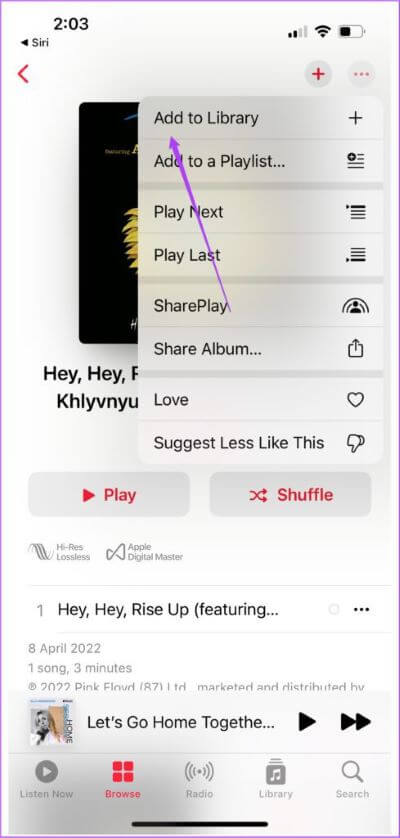iPhone으로 노래를 식별하는 3가지 방법
iPhone에서는 믿을 수 있습니다. 애플 음악 또는 좋아하는 노래의 재생 목록을 편집하는 다른 앱. 영화나 TV 프로그램을 시청하는 동안 좋아하지만 이름을 알 수 없는 노래를 발견할 수 있습니다. 다행스럽게도 iPhone은 노래를 식별하고 재생목록에 추가하는 데 도움을 줄 수 있습니다.
iPhone을 사용하여 주변에서 재생되는 노래를 식별하는 세 가지 방법이 있습니다. 재생 목록이 계속 늘어나도록 하려면 다음 단계를 따르세요.
1. 제어 센터에서 SHAZAM 활성화
응용 프로그램입니다 와우 확실히 훌륭한 노래 인식 앱이며 그 도구는 iPhone에 미리 로드되어 있습니다. 또한 공식 앱은 몇 초 만에 노래를 식별하고 나중에 Apple Music에서 열 수 있도록 "Shazam"으로 저장하는 데 효과적입니다. 이 기능은 iOS 14.2 이상을 실행하는 iPhone에서만 사용할 수 있습니다.
iPhone 제어 센터에서 Shazam을 사용하는 방법은 다음과 같습니다.
단계1 : 앱 열기 설정.
단계2 : 아래로 스크롤하여 탭 제어 센터.
단계3 : 아래로 스크롤하여 찾기 더 많은 컨트롤 목록입니다.
단계4 : 클릭 녹색 추가 아이콘 음악 인식 아이콘 앞.
단계5 : 검증 음악 인식 추가 내장 컨트롤 목록에.
단계6 : 앱 닫기 설정.
단계7 : 액세스하려면 왼쪽 상단에서 아래로 스와이프하세요. 제어 센터.
단계8 : 아래로 스크롤하여 아이콘 찾기 와우.
단계9 : 클릭 Shazam 아이콘 알려지지 않은 노래를 식별합니다.
iPhone이 iOS 14 이상을 지원하지 않더라도 걱정하지 마세요. 아래에 언급된 몇 가지 단계를 따르십시오.
2. App Store에서 Shazam 앱을 설치합니다.
놀랍게도 Shazam 앱은 iPhone에 미리 로드되어 있지 않습니다. 공식 앱을 사용하면 선택한 모든 노래를 쉽게 저장할 수 있습니다. 제어 센터의 토글로는 불가능합니다. iOS 13 이하의 iPhone을 사용하는 경우 App Store에서 Shazam 앱을 다운로드하는 것이 가장 좋습니다.
단계1 : 가져 오기 샤잠 앱 App Store에서 다운로드하여 설치합니다.
단계2 : 앱 열기 샤잠.
단계3 : 클릭 샤잠 아이콘입니다.
단계4 : 애플리케이션 허용 와우 액세스하여 마이크로폰 확인을 누르면.
재생 중인 노래를 식별하려면 Shazam 아이콘을 탭하고 노래를 식별하도록 합니다.
항상 iPhone에 최신 소프트웨어 버전을 설치하는 것이 좋습니다. 그러나 모든 iPhone에는 소프트웨어 지원 측면에서 수명 주기가 있습니다. 따라서 iPhone이 iOS 14 이상으로 업데이트되지 않더라도 괜찮습니다. App Store에서 Shazam 앱을 무료로 설치하기만 하면 됩니다. 하지만 저장 용량 제한으로 인해 다른 앱을 설치하고 싶지 않다면 어떻게 해야 할까요? 이 경우 언제든지 Siri를 호출할 수 있습니다.
3. 노래를 선택하도록 Siri에게 요청합니다.
Siri는 항상 당신을 구하기 위해 존재하는 훌륭한 가상 비서입니다. 당신은 어떤 노래에 대해 물어볼 수 있고 그것은 당신에게 그것에 대한 세부 사항을 줄 것입니다. 올바른 것을 얻지 못한 경우 다음은 쿼리를 일치시키기 위한 몇 가지 제안 사항입니다. 음악 인식의 경우 Siri는 거의 음악 전문가입니다. 당신은 할 수있다 Siri에게 직접 요청 iPhone에서 노래를 식별합니다.
단계1 : 전화하다 시리 , 말하다 - 시리야, 이 노래가 뭐야?
단계2 : 시작할 것이다 시리 노래를 식별합니다. 물론 연결이 필요합니다. 데이터가 작동합니다.
단계3 : 그가 할 수 있다면 시리 노래가 인식되면 표시됩니다. 노래의 이름 그리고 만일 Apple Music에서 이용 가능합니다.
단계 4: 원한다면 Apple Music 라이브러리에 노래 추가 카드를 클릭한 다음 Apple Music 카드를 클릭합니다.
그러면 앱이 열립니다. 노래 이름이 있는 Apple Music.
5단계: A압력 세 가지 점 앱의 오른쪽 상단 모서리에 있습니다.
단계6 : 클릭 라이브러리에 추가합니다.
Apple Music은 노래를 라이브러리에 추가하고 원할 때마다 쉽게 듣거나 친구들과 공유할 수 있습니다. 또한 iPhone 모델이 Dolby Atmos를 지원하는 경우 최근에 추가된 노래를 순수한 음질로 감상할 수 있습니다. 즉, 동일한 노래를 다른 비트 전송률과 음질로 즐길 수 있습니다.
더 이상 알려지지 않은 음악은 없다
이것은 iPhone으로 노래를 식별하는 방법에 대한 몇 가지 쉬운 단계였습니다. Shazam을 사용하거나 Siri에게 요청하기만 하면 됩니다. iPad를 사용하여 노래를 선택할 수도 있습니다. 그러나 iPhone 또는 iPad가 WiFi 또는 모바일 데이터에 연결되어 있는지 확인하십시오. 그래야만 위의 기능을 사용할 수 있습니다.